Hướng dẫn thay pin iPhone 8 khi bị phù pin
iPhone 8 của bạn sử dụng mau hết pin, màn hình bị đội lên hở màn hình ở cạnh trái, tình trạng pin báo bảo trì hoặc dưới 80%. Nói tóm lại, pin iPhone của bạn đang gặp vấn đề, bạn đang tìm hướng giải quyết, hãy đến với Hcare, chúng tôi sẽ giúp bạn khắc phục được các vấn đề kể trên.
Các kỹ thuật viên của chúng tôi sẽ thực hiện hướng dẫn này với hình minh họa và chú thích dễ hiểu về cách tự thay pin iPhone 8. Nếu bạn không thể tự làm ở nhà hãy mang đến trung tâm bảo hành sửa chữa Hcare gần nhất để được hỗ trợ tốt nhất.
Hiện tượng
- Pin bị phồng
- Hao pin
- Tuổi thọ pin giảm
- Báo pin ảo
Các bước thực hiện
Bước 1. Mở hai ốc đít

- Trước khi thực hiện mở máy bạn phải tắt nguồn trước khi tháo
- Dùng tua vít hình sao tháo hai ốc đít 0.8 mm
Bước 2. Làm nóng viền màn hình

- Dùng máy sấy tóc làm nóng các cạnh màn hình
- Điều này sẽ làm mềm keo gắn kết giữa màn hình và vỏ máy
- Khi thực hiện các bước sau mà keo vẫn chưa mềm hãy thực hiện lại bước này
Bước 3. Chèn cây tách vào giữa màn hình và vỏ

- Dùng cây tách chèn vào giữa màn hình và vỏ để tạo khoảng hở ở cạnh dưới màn hình
Bước 4. Trượt cây tách theo viền trái màn hình

- Trượt cây tách dọc theo viền trái màn hình từ cạnh dưới lên đến nút âm lượng rồi dừng lại
Bước 5. Trượt cây tách theo viền phải màn hình

- Bây giờ tiếp tục trượt cây tách dọc theo viền phải màn hình từ cạnh dưới lên đến nút bật / tắt nguồn rồi dừng lại
- Cẩn thận đừng để cây tách trượt vào sâu bên trong sẽ làm đứt cáp màn hình
Bước 6. Tách keo cạnh trên màn hình
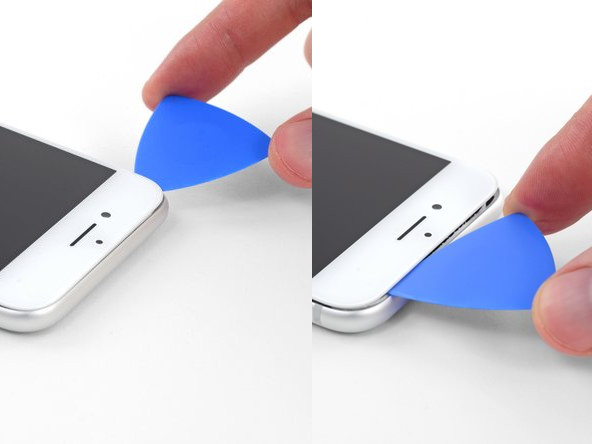
- Nếu keo cạnh trên còn cứng hãy dùng cây tách để cắt keo từ cạnh nút gạt rung sang bên phải
- Đồng thời kéo nhẹ nhàng màn hình xuống
Bước 7. Nâng màn hình

- Sau khi tách keo viền màn hình, bây giờ bạn nâng màn hình lên như mở bìa sau của cuốn sách và để qua bên cạnh
- Đừng cố tách màn hình ra khỏi máy nó còn có dây gắn kết với bảng mạch
Bước 8. Mở ốc khung bảo vệ cáp màn hình

- Mở bốn ốc vít chữ thập 1.3 mm để lấy khung bảo vệ cáp màn hình:
- Hai ốc vít 1.3 mm
- Hai ốc vít 2.8 mm
- Hãy theo dõi cẩn thận các ốc vít để khi vặn lại đúng vị trí
- Vặn ốc không đúng chỗ có thể gây hư hỏng vĩnh viễn cho máy của bạn
Bước 9. Ngắt kết nối cáp pin

- Dùng cây tách để ngắt kết nối cáp pin
- Bẻ cáp kết nối pin cách xa bảng mạch để tránh vô tình tiếp xúc với ổ cắm cáp pin và cung cấp năng lượng cho điện thoại trong quá trình sửa chữa
Bước 10. Ngắt kết nối cáp màn hình

- Dùng cây tách nạy đầu cáp màn hình lên để ngắt kết nối cáp màn hình vời bảng mạch
Bước 11. Ngắt kết nối cáp cảm ứng

- Dùng cây tách nạy đầu cáp cảm ứng lên để ngắt kết nối cáp cảm ứng vời bảng mạch
Bước 12. Mở ốc khung bảo vệ cáp cụm cảm biến và cáp camera sau

- Mở ba ốc vít chữ thập 1.3 mm để lấy khung bảo vệ cáp cụm cảm biến và cáp camera sau
Bước 13. Ngắt kết nối cáp cụm cảm biến

- Dùng cây tách nạy ngắt kết nối cáp cụm cảm biến ở trên màn hình
Bước 14. Mở ốc khung bảo vệ cáp ăng ten cạnh loa chuông

- Mở ba ốc vít để lấy khung bảo vệ cáp ăng ten cạnh loa chuông:
- Một ốc vít chữ Y 1.3 mm
- Một ốc vít chữ thập 2.7 mm
- Một ốc vít chữ thập 2.9 mm
Bước 15. Tách ăng ten trên loa chuông

- Trượt cây tách nhẹ nhàng giữa cáp ăng ten và loa chuông được gắn với nhau bằng keo
- Nếu cần thiết bạn nên sử dụng một chút nhiệt để làm mềm keo
Bước 16. Ngắt kết nối đầu cáp ăng ten trên bảng mạch

- Tách đầu cáp ăng ten được gắn trên bo mạch
Bước 17. Ngắt kết nối đầu cáp ăng ten trên cụm đuôi sạc

- Tách đầu cáp ăng ten được gắn trên cụm đuôi sạc ở giữa loa chuông và rung
- Cẩn thận chổ này cáp ăng ten được gắn vào ổ cắm không có cố định xuống dưới
Bước 18. Ngắt kết nối đầu cáp ăng ten trên cụm đuôi sạc

- Tách đầu cáp ăng ten được gắn trên cụm đuôi sạc ở giữa loa chuông và rung
- Sau khi tách xong bạn có thể lấy cáp ăng ten ra khỏi máy
- Cẩn thận chổ này cáp ăng ten được gắn vào ổ cắm không có cố định xuống dưới
Bước 19. Mở ốc cố định cục rung (Taptic Engine)

- Mở hai ốc vít cố định cục rung:
- Một ốc vít chữ thập 2.1 mm
- Một ốc vít hai tầng 2.1 mm
Bước 20. Nâng ổ cắm cáp ăng ten

- Dùng cây tách nâng ổ cắm của cáp ăng ten qua một bên
Bước 21. Tách cáp kết nối cục rung

- Tách cáp kết nối cục rung và lấy toàn bộ loa chuông ra khỏi máy.
Bước 22. Lấy cục rung

- Sau khi mở ốc cố định và ngắt kết nối cục rung, bây giờ bạn có thể lấy hoàn toàn nó ra khỏi.
Bước 23. Vị trí keo pin

- Đây là vị trí keo pin mà bạn cần phải lấy ra, bạn sẽ gặp khó khăn nếu không lấy keo pin ra.
Bước 24. Bóc thẻ đánh dấu keo pin

- Bóc thẻ đánh dấu keo pin đầu tiên từ cạnh dưới bên phải của pin.
- Nếu có thể, sử dụng móng tay hoặc nhíp của bạn, cẩn thận không chọc thẳng pin bằng bất kỳ dụng cụ sắc nhọn nào.
Bước 25. Kéo keo pin

- Từ từ kéo một dải keo pin ra khỏi cục pin, hướng về phía dưới cùng của iPhone.
- Kéo đều đặn, duy trì lực căng liên tục trên dải keo cho đến khi nó tuột ra từ giữa pin và vỏ. Để có kết quả tốt nhất, hãy kéo dải ở góc càng thấp càng tốt, và không làm vướng nó vào các linh kiện khác của iPhone.
- Dải keo sẽ dài gấp nhiều lần chiều dài ban đầu của nó.
- Nếu các dải keo pin bị vỡ trong quá trình lấy, hãy sử dụng ngón tay hoặc nhíp của bạn để lấy dải keo còn lại và tiếp tục kéo.
Bước 26. Lấy pin

- Tháo pin ra khỏi iPhone, sau khi bạn đã lấy hết dải keo pin.
- Nếu pin thay thế của bạn có trong bọc nhựa, hãy trượt nó ra trước khi lắp đặt pin mới vào.
- Khi lắp đặt pin, hãy dùng dải keo pin mới để thay thế dải dính của pin cũ đã tháo ra.
Xem thêm
Xem nhiều nhất
Điện thoại bị nổi quảng cáo liên tục nên khắc phục thế nào
673,947 lượt xem3 cách sửa file PDF bạn không thể bỏ qua - Siêu dễ
460,938 lượt xemMẹo khắc phục điện thoại bị tắt nguồn mở không lên ngay tại nhà
241,448 lượt xemCách xoá đăng lại trên TikTok (và tại sao bạn nên làm như vậy)
216,865 lượt xemLý giải vì sao màn hình cảm ứng bị liệt một phần và cách khắc phục
196,688 lượt xem






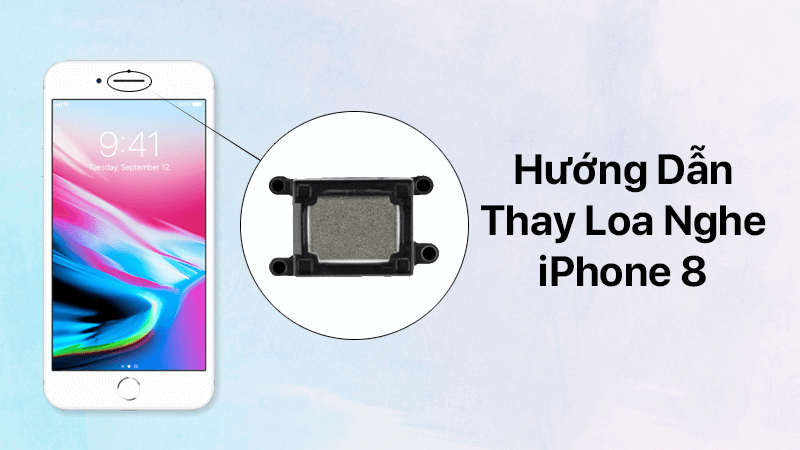






Thảo luận
Chưa có thảo luận nào về Bài viết Hướng dẫn thay pin iPhone 8 khi bị phù pin